电脑计算机图标打不开怎么办
发布时间:2017-06-09 17:26
打开Win7系统桌面的“计算机,源管理器调用失败,点不开“计算机”了。桌面计算机图标打不开怎么办?电脑打开计算机资源管理器时提示错误怎么办?下面是学习小编给大家整理的有关介绍电脑计算机图标打不开的解决方法,希望对大家有帮助!

电脑计算机图标打不开的解决方法
使用快捷键【Ctrl+Shift+Esc】启动【任务管理器】。(或者右键点击任务栏,弹出菜单选择“启动任务管理器”)。
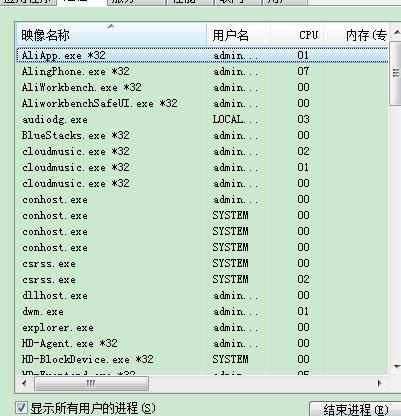
找到【explorer.exe】。

鼠标右键选择【结束进程】。
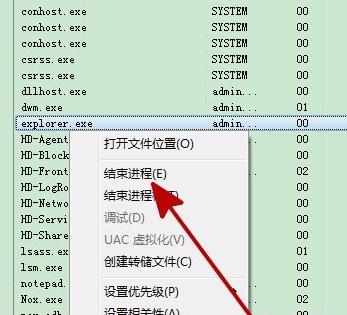
使用快捷键【Win+R】打开【运行】窗口。(Win键就是Ctrl跟Alt中间的键)。

输入 explorer.exe 。
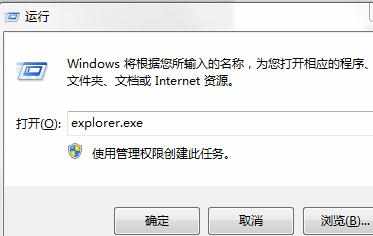
按【Enter】键,或点击【确定】。

完成操作后可正常运行【计算机】了。
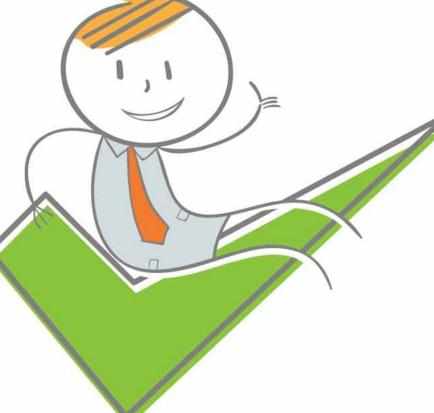
有可能在结束【explorer.exe】任务之后,使用【Win+R】快捷键打不开【运行】,可直接点击【任务管理器】的【菜单栏】中的【文件】,选择【新建任务(运行...)】,弹出【运行】窗口,输入 explorer.exe ,【回车】执行即可。
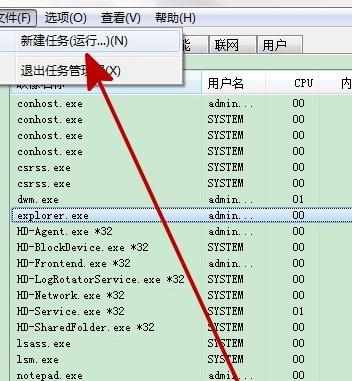
看了“电脑计算机图标打不开怎么办”的人又看了
1.电脑面图标打不开怎么办
2.桌面计算机图标打不开提示系统调用失败怎么办
3.电脑开机后桌面软件打不开怎么办
4.电脑桌面图标打不开的解决方法
5.双击桌面图标打不开的解决方法

电脑计算机图标打不开怎么办的评论条评论